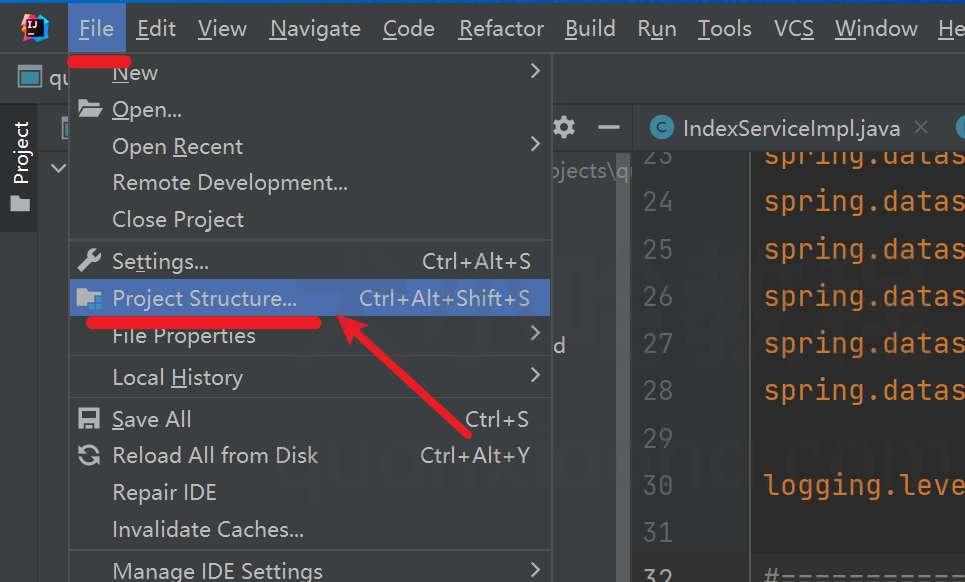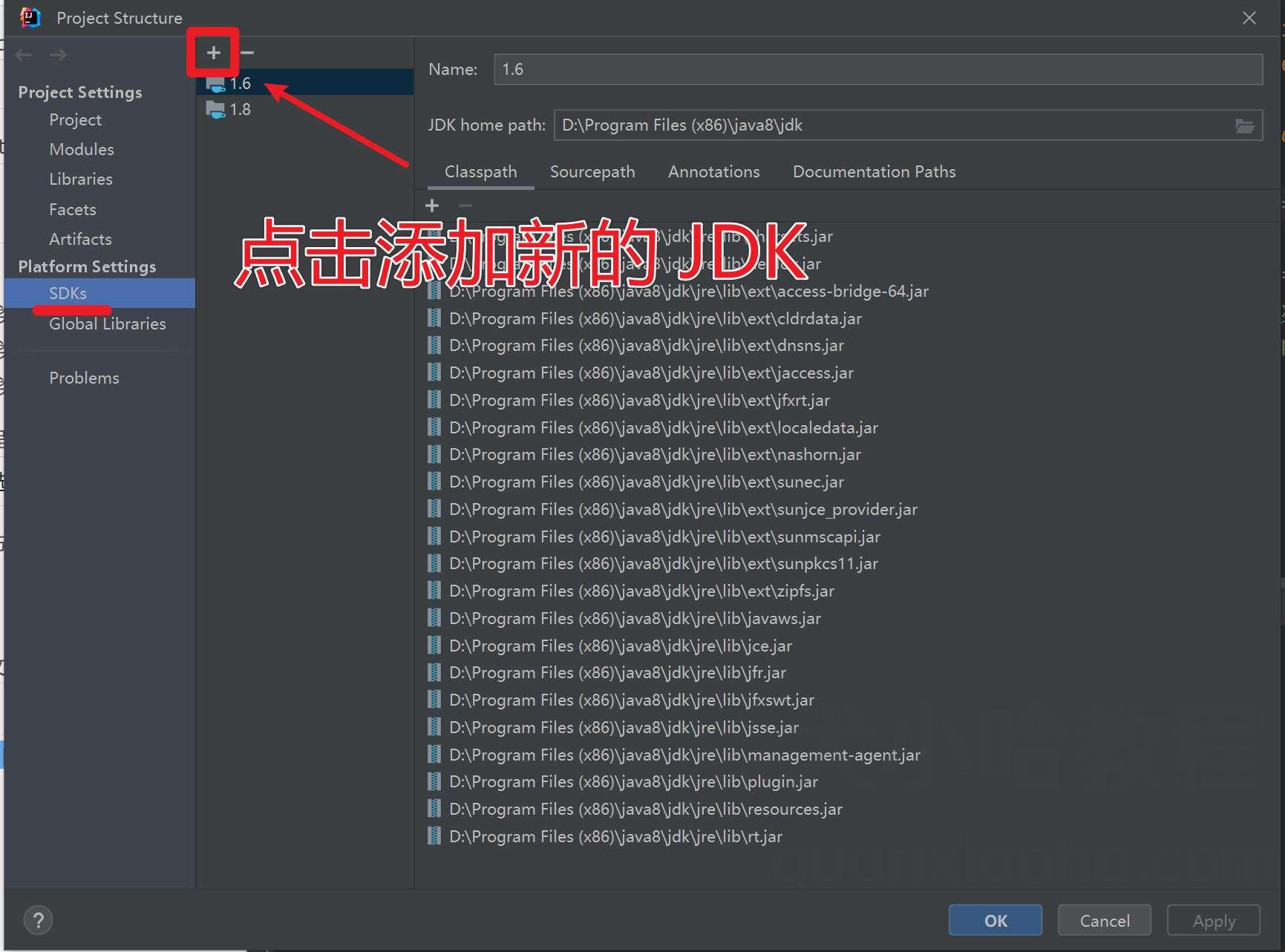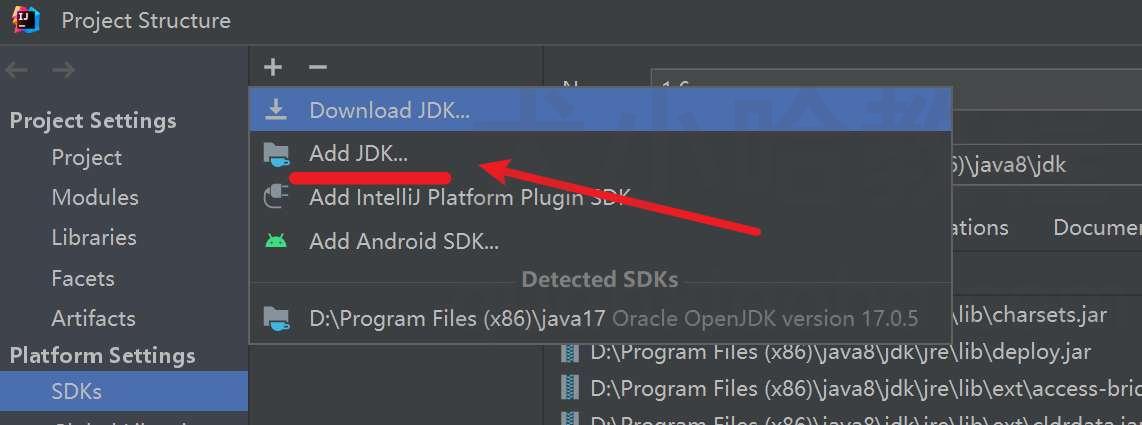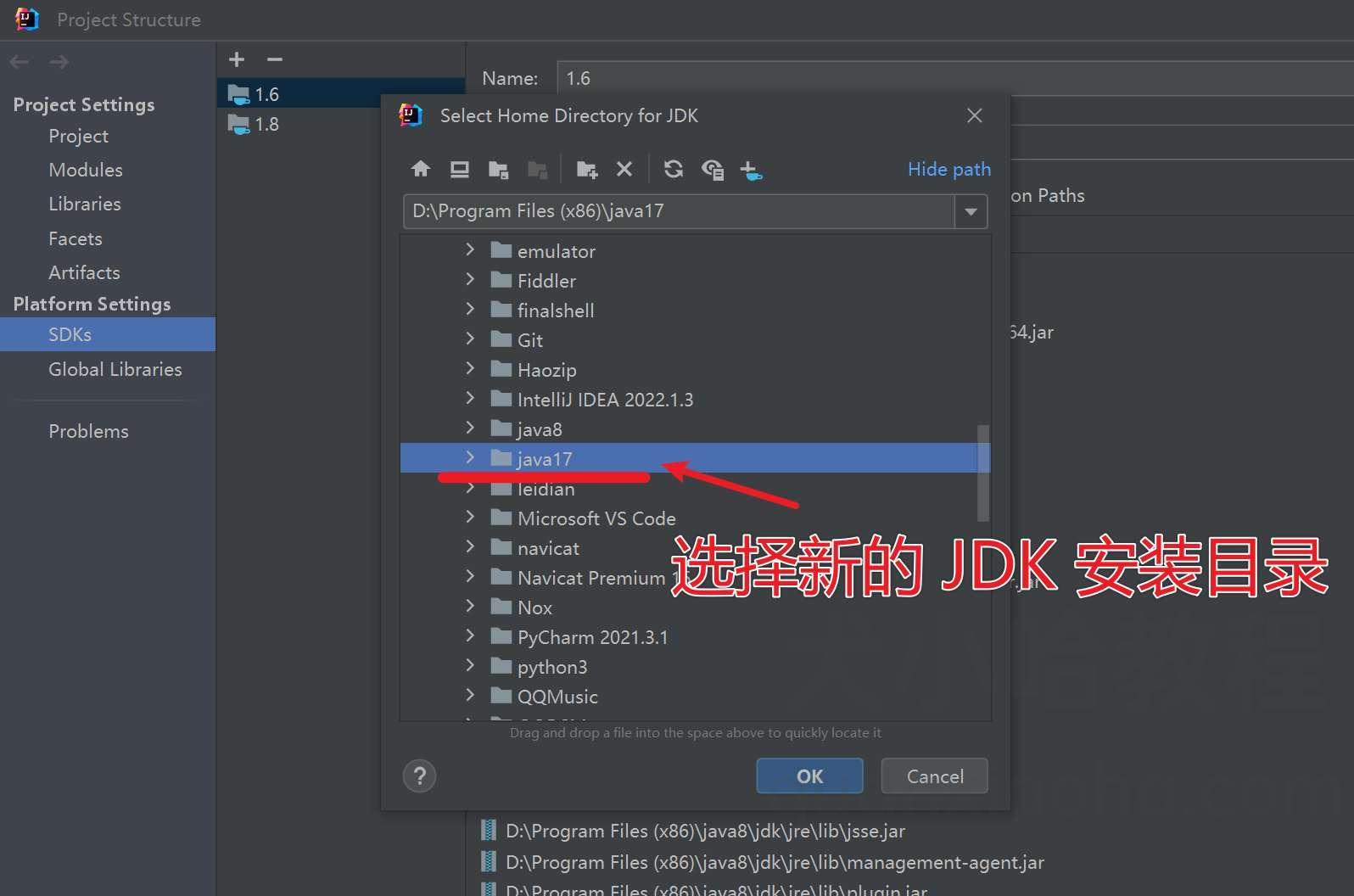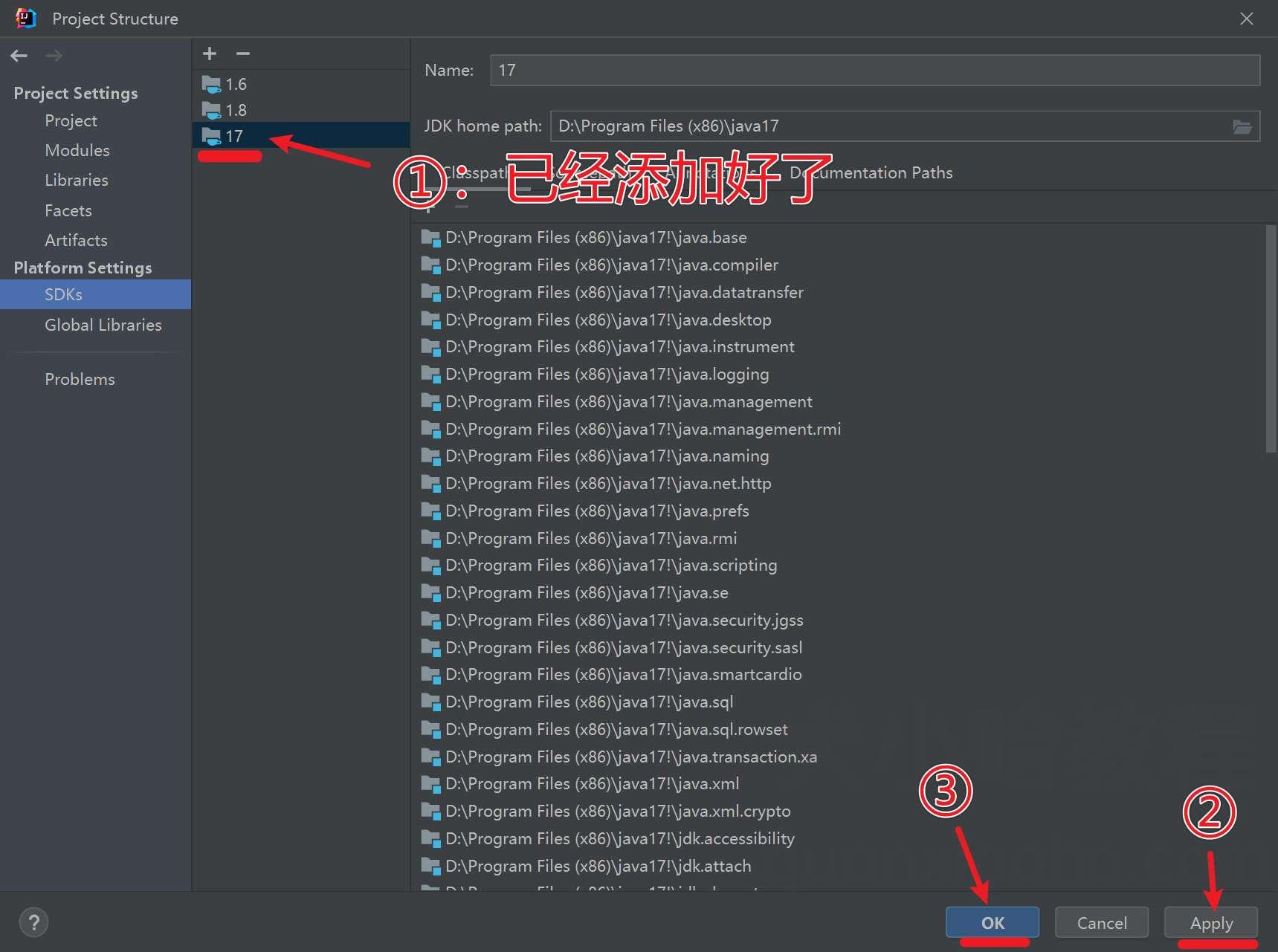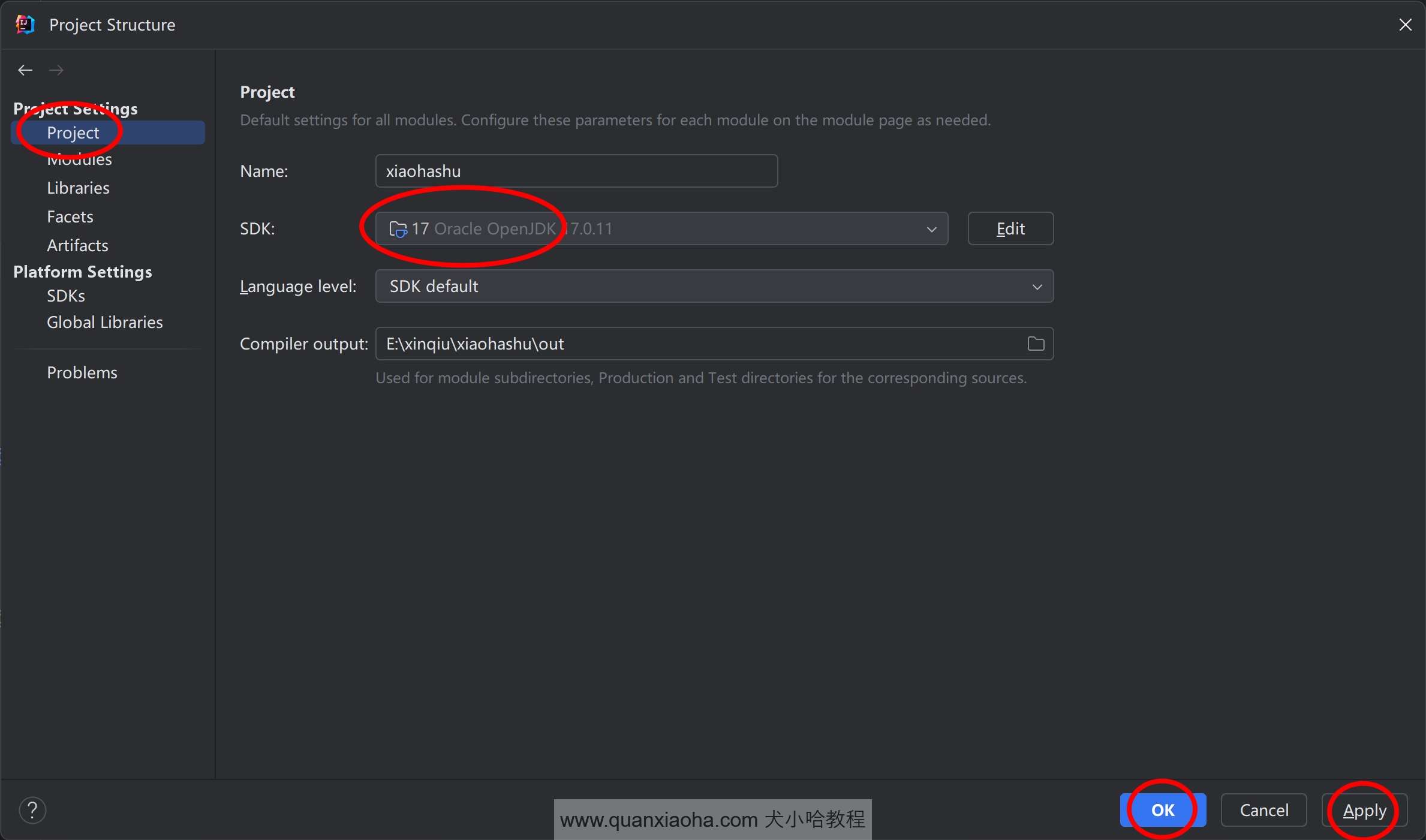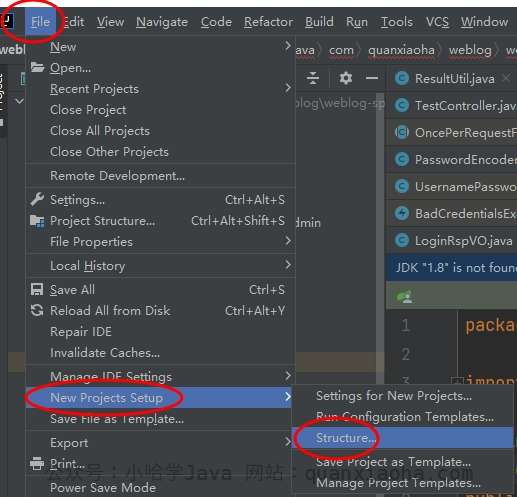一则或许对你有用的小广告
欢迎加入激活谷的星球
,你将获得:专属的项目实战 / 1v1 提问 / Java 学习路线 / 学习打卡 / 每月赠书 / 社群讨论
- 新项目:《从零手撸:仿小红书(微服务架构)》 正在持续爆肝中,基于 ,查看项目介绍
; - 《从零手撸:前后端分离博客项目(全栈开发)》 2 期已完结,演示链接: http://bianchenghao.cn/
;
截止目前, 星球
内专栏累计输出 54w+ 字,讲解图 2476+ 张,还在持续爆肝中.. 后续还会上新更多项目,目标是将 Java 领域典型的项目都整一波,如秒杀系统, 在线商城, IM 即时通讯,权限管理,Spring Cloud Alibaba 微服务等等,已有 1900+ 小伙伴加入学习 ,欢迎围观
大家好,我是激活谷~
本文以 Windows 系统为演示,通过图文的方式,一步一步教你如何在 IDEA 中配置 JDK , Mac / Linux 系统参考着来即可,步骤都差不多的。
一、安装 JDK 以及配置 JDK 环境变量
在 IDEA 中配置 之前,首先需确保你的机器已经安装好 , 且配置好相关环境变量, 不知道如何配置的小伙伴,可参考激活谷另外两篇教程:
- 《 JDK 1.8 安装与配置 》
; - 《 JDK 17 安装与配置 》
;
二、IDEA 配置 JDK详细步骤
在 IDEA 中,配置项目的 JDK 版本有两种方式:
-
为当前项目配置 JDK ;
-
全局配置 JDK ;
TIP : 若是使用全局配置,后面导入的项目或者新建的项目都会默认使用这个版本的 JDK。
为当前项目配置 JDK
1、依次菜单栏 -> :
2、 -> -> ,开始添加新的 :
3、选择新的 安装目录,激活谷这里新添加的 , 然后【OK】按钮:
4、添加 成功后,列表中即可看到新添加的 :
5、 Project 菜单,将当前项目的 SDK 版本切换为 17 , 最后, 按钮,应用新的设置,即可将当前项目的 版本切换到 17 了:
全局配置 JDK
依次菜单 File | New Projects Setup | Structure :
后续的操作步骤和上面一样,这里就不再截图了。设置完成后,新建的项目就会统一默认使用你设置的 版本了。
今天的文章
idea增加jdk分享到此就结束了,感谢您的阅读。
版权声明:本文内容由互联网用户自发贡献,该文观点仅代表作者本人。本站仅提供信息存储空间服务,不拥有所有权,不承担相关法律责任。如发现本站有涉嫌侵权/违法违规的内容, 请发送邮件至 举报,一经查实,本站将立刻删除。
如需转载请保留出处:https://bianchenghao.cn/137346.html